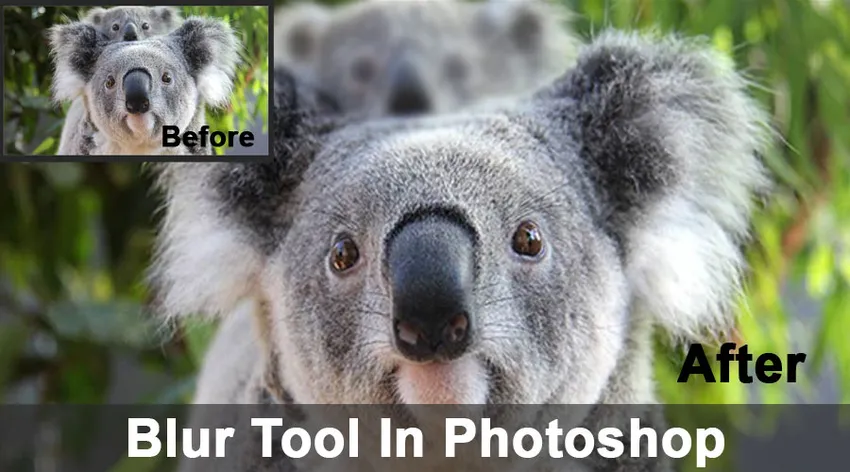
Rozostření nástroj ve Photoshopu
Zjednodušeně řečeno, nástroj pro rozostření pomáhá rozmazat obrázky zploštěním nebo změkčením hodnot pixelů, čímž se zmenší kontrast obrázku a následně jeho ostrost, kdekoli se rozostření aplikuje ve photoshopu. Nástroj Rozostření je užitečný pro konečný dotyk obrazu, stanovení minutových omezení a uvedení objektů do ostrého kontrastu. To může zmírnit okraje a může pomoci pozadí zbavit se nežádoucích nepořádků a de-zdůraznit části obrazu, které nechcete, aby si lidé všimli.
Nástroj pro rozostření může vytvořit kus obrazu, který je v centru pozornosti, na ten, který není zaostřen. Pomáhá při změkčení viditelného zaměření části obrazu, na které je namalován. Nástroj pro rozostření lze použít k zvýraznění části obrázku tak, že zbývající část obrázku bude mírně rozostřená. Nástroj pro rozostření netlačí pixely, namísto toho snižuje kontrast mezi sousedními pixely v malované oblasti.
Jak používat nástroj Rozostření ve Photoshopu?
- Nejprve si vyberete obrázek, na kterém chcete pracovat. Na obrázku níže rozostříme dětskou koala, která je za matkou:
Původní obrázek

Poté na panelu nástrojů vyberte nástroj pro rozostření, jak je znázorněno níže:

Výběr nástroje pro rozostření
- Dále můžete vybrat různé typy štětců, velikosti štětců, tahy, nastavení atd. Při použití nástroje pro rozostření je vhodné se vyhnout použití velkých velikostí štětců v kombinaci s dlouhými tahy štětcem, protože akce rozostření je vyčerpávající, efekt bude zaostávat za tahem štětce.
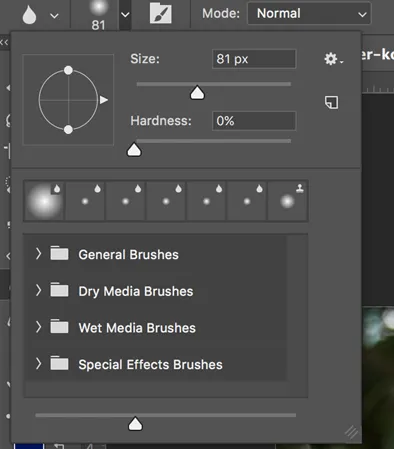
Možnosti rozostření nástroje v hlavní nabídce
Efekt rozostření je malován nástrojem Rozostření. Každý tah provedený pomocí nástroje Rozostření sníží kontrast mezi ovlivněnými pixely.

Velikost a typy štětců
Podívejme se na různé velikosti a typy štětců, které jsou k dispozici pro aplikaci efektů rozmazání.
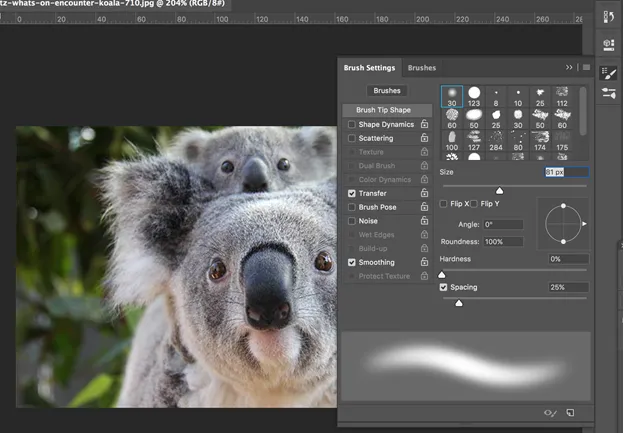
Nastavení štětce
- Nyní si můžete vybrat sílu rozostření. Můžete si vybrat, že budete velmi jemní, což vám poskytne větší kontrolu, nebo si můžete udělat silné rozostření. Nástroj bude jemnější, pokud je pevnost nižší.

- Takže dalším krokem je rozostření. Podržte myš nad částmi prvku, který chcete rozmazat. Kartáčem můžete pohybovat kruhovými pohyby, abyste část rozostřili.
Rozmazané dítě Koala
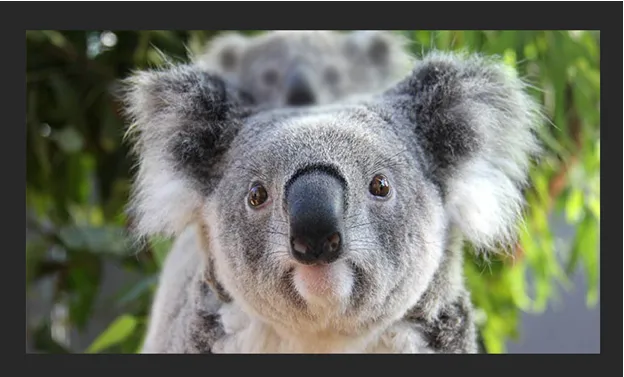
Druhy štětců
- Generál štětce.
- Štětce na suchá média.
- Štětce s mokrými médii.
- Štětce se speciálními efekty
Rozostření filtry
Filtr rozostření je široce používaný grafický softwarový efekt, obvykle se používá ke snížení detailů a šumu obrazu. Pojďme tyto filtry podrobně probrat.

1. Průměr:
Jedná se o jednostupňový filtr, který pomáhá při výpočtu průměrné hodnoty obrázku a pokrývá oblast touto hodnotou. Je velmi výhodné vyrovnat hodnoty oblastí, které nesou značné množství zvuku.
2. Rozostření:
Je to také jednostupňový filtr, který poskytuje obecné rozmazání obrazu.
3. Rozostření Více:
Vytváří pozoruhodně rozšířené množství rozmazání než filtr metodického rozostření.
4. Rozostření pole:
Pokud chcete rozostřit obraz ve tvaru čtverce nebo pole, můžete použít rozostření v rámečku.
5. Gaussova rozostření:
Pomáhá vám určitější úpravu množství rozmazání tím, že nabízí kontrolu poloměru nad obrázkem. Gaussovský rozostřovací filtr je považován za vynikající nástroj, protože nabízí značné množství kontroly nad typem a množstvím rozmazání, které získáte. Nyní to platí zejména ve srovnání s jednokrokovým rozostřením a rozostřením více filtrů, které registrují stanovené množství rozostření. Tyto poslední dva filtry lze použít, pokud chcete pouze doostřit obraz do určité míry a přepnout na gaussovské rozostření, když se chystáte na konkrétní efekt. Chcete-li dosáhnout stejného rozmazání na velké ploše pomocí nástroje pro rozostření, je obtížné. Chcete-li tedy rozostřit velkou oblast, můžete provést výběr oblasti s prověšením, výběr prolnout a použít Gaussovský filtr rozostření.
6. Rozostření objektivu:
Napodobuje rozmazání, které se může projevit při fotografování pomocí fotoaparátu. Někdy budete možná potřebovat určité aspekty pozadí, abyste zůstali v centru pozornosti, a ostatní rozmazané. Tento filtr vám pomůže dosáhnout takové hloubky ostrosti, kterou hledáte. Dodává se se třemi možnostmi - rychlejší, rozostření ohniskové vzdálenosti a převrácení. Pro rychlejší náhledy můžete použít rychlejší, pro úpravu hloubek pixelů můžete zvolit rozostření ohniskové vzdálenosti a pro invertování alfa kanálů zdroje hloubkové mapy, které můžete vybrat invertovat.
7. Rozostření pohybu:
Pokud chcete simulovat rozostření objektů, které se pohybují, můžete tento filtr použít. Tento filtr umožňuje vyvážit směr a sílu obrázku na pozadí.
8. Radiální rozostření:
Pokud chcete při fotografování otáčející se automobilové pneumatiky vytvořit druh rozostření, pak je radiální rozostření filtr, který vám pomůže vytvořit to samé.
9. Rozostření tvaru:
To v podstatě pomáhá při rozmazání obrazu v souladu s tvarem, který vyberete z hrací plochy. Uvidíte, že výběr tvaru, který objevíte, bude stejný jako u nástroje s vlastním tvarem. Můžete se pohybovat Posuvník poloměru lze posunout doprava pro větší rozostření.
10. Rozostření povrchu:
Pokud chcete rozmazat povrch nebo vnitřek obrazu spíše než hrany, je to filtr pro vás. Pokud se rozhodnete zachovat podrobnosti okraje a přesto rozmazat vše ostatní, můžete tento filtr použít.
11. Smart Blur:
Pokud chcete ovládat, jak Photoshop aplikuje rozostření na okraje a další podrobnosti obrázku, můžete použít tento filtr.
Závěr
Nástroj Blur lze v Photoshopu v podstatě považovat za nástroj pro skrytí obsahu nebo vytvoření hloubky ostrosti. Rozmazání obrazu mu dává hezký vzhled, zvyšuje jej tím, že poskytuje malou hloubku ostrosti, která je pro oko příjemná. Nástroj Blur (Rozostření) vám pomůže udržet zaostřený klíčový objekt obrázku a rozmazat další prvky, u nichž není nutné zaostřit. Rozostření lze použít ke skrytí detailů, jako je poznávací značka nebo cenzura části obrazu nebo celého obrázku. Nástroj Blur (Rozostření) umožňuje převést váš obrázek na inteligentní objekt, takže můžete přidávat efekty bez trvalé změny původního obrazu. Stručně řečeno, nástroj pro rozostření umožňuje s vaším obrázkem dělat něco kreativního.
Doporučené články
Toto byl průvodce po nástroji Blur ve photoshopu. Zde jsme diskutovali o tom, jak používat nástroj Blur ve photoshopu a jeho kroky se snímky obrazovky. Další informace naleznete také v dalších navrhovaných článcích -
- Úvod do nástrojů mixéru ve Photoshopu
- Jak nainstalovat Adobe Photoshop?
- Přehled analýzy a návrhu systému
- Co dělá Návrhář uživatelského rozhraní?
- Motion Blur in After Effects
- Rozostření After Effects
- Rozostření v Illustratoru